
Ես նշեմ, նախապես, որ iSpring Ազատ Cam հարմար չէ արձանագրելով խաղը տեսանյութը, նպատակը ծրագրի հենց screenshots, այսինքն, Վերապատրաստման տեսանյութը ցույցի, թե ինչ է կատարվում էկրանին: Որ ամենամոտ անալոգային, քանի որ ինձ թվում է, BB FlashBack Էքսպրես.
Օգտագործելով iSpring Անվճար Cam
Հետո բեռնել, տեղադրելու եւ սկսելու ծրագիրը, դա բավական է սեղմել «Նոր Record» կոճակը պատուհանից կամ հիմնական մենյուի ծրագրի սկսել գրավոր էկրանին:
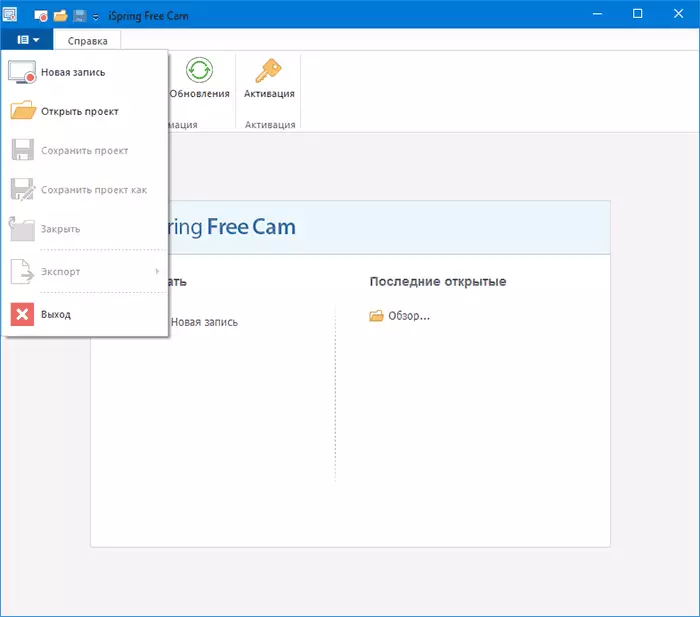
Ձայնագրման ռեժիմում, դուք պետք է հասանելի կարեւորելով էկրանի տարածքի ցանկանում եք գրի առնել, ինչպես նաեւ համեստ ձայնագրման պարամետրերը:
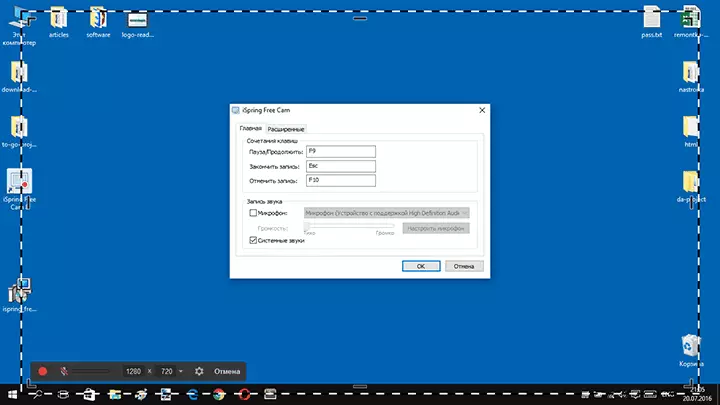
- Ստեղնաշարի դյուրանցումները համար դադար, կանգառ կամ չեղարկել ձայնագրությունը
- Տարբերակներ հաշվառման համակարգի հնչյուններ (համակարգչային reproducible) եւ հնչյուն է խոսափողը:
- Ին Ընդլայնված էջանիշը, Դուք կարող եք նշեք պարամետրերը համար ընտրության եւ ձայնը մուկ Սեղմումներ, երբ ձայնագրման.
Ավարտից հետո էկրանի մուտքի iSpring Ազատ Cam ծրագրի պատուհանի, լրացուցիչ առանձնահատկություններ կհայտնվի:
- Խմբագրում - Դա հնարավոր է կտրել արձանագրված տեսանյութը, հեռացնել ձայնային եւ աղմուկ դրա մասերի, հարմարեցնել ծավալը:
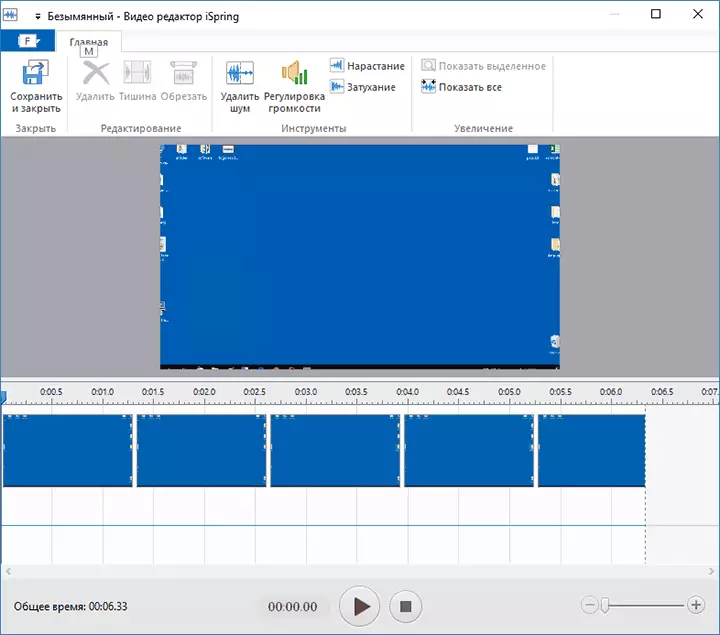
- Պահել արձանագրվել կինոդրամատուրգիա քանի որ տեսանյութը (այսինքն արտահանվել որպես առանձին վիդեո ֆայլ), կամ հրատարակել է YouTube- ում (I, լինելով paranoid, ես խորհուրդ են տալիս տարածումը նյութերը YouTube- ում ձեռքով է կայքում, եւ ոչ թե երրորդ կողմի ծրագրերի).

Դուք կարող եք նաեւ պահպանել նախագիծը (առանց արտահանման վիդեո ֆորմատով) համար հետագա աշխատանքի դրա հետ ազատ Cam.
Եւ վերջին բանը, որ պետք է ուշադրություն է ծրագրի, եթե դուք որոշեք օգտագործել այն ստեղծելու հրամաններ է վահանակներ, ինչպես նաեւ hotkeys. Է փոխել այս ընտրանքները, գնալ մենյու - «Այլ հրամանները», ապա ավելացնել հաճախակի օգտագործվում է կամ ջնջել ավելորդ ցանկի կետերը կամ հարմարեցնել բանալիները.

Ինչպես դուք կարող եք տեսնել, ամեն ինչ շատ պարզ է. Եվ այս պարագայում, ես չեմ կարող այն անվանում է մինուս, քանի որ ես կարող եմ նաեւ ներկայացնել այն օգտվողների համար, որոնք այս ծրագիրը կարող է պարզվում է, թե ինչ են փնտրում:
Օրինակ, որոնք առաջին շարքում Ծանոթներիցս կան ուսուցիչներ որոնց համար, շնորհիվ տարիքի եւ այլ ոլորտի իրավասության ժամանակակից գործիքներ ստեղծելու վերապատրաստման նյութեր (մեր դեպքում - screenstry) կարող է թվալ համալիրը կամ պահանջել երկար ժամանակ է յուրացման. Այն դեպքում, Ազատ Cam, ես համոզված եմ, որ այդ երկու խնդիրները կլիներ առաջացել:
Պաշտոնական ռուսալեզու կայք ներբեռնման համար iSpring անվճար առաջ - https://www.ispring.ru/ispring-free-cam
լրացուցիչ տեղեկություն
Երբ արտահանման տեսանյութ ծրագրի, միակ հասանելի ձեւաչափն է WMV (15 FPS, չի փոխում), ոչ առավել ունիվերսալ:
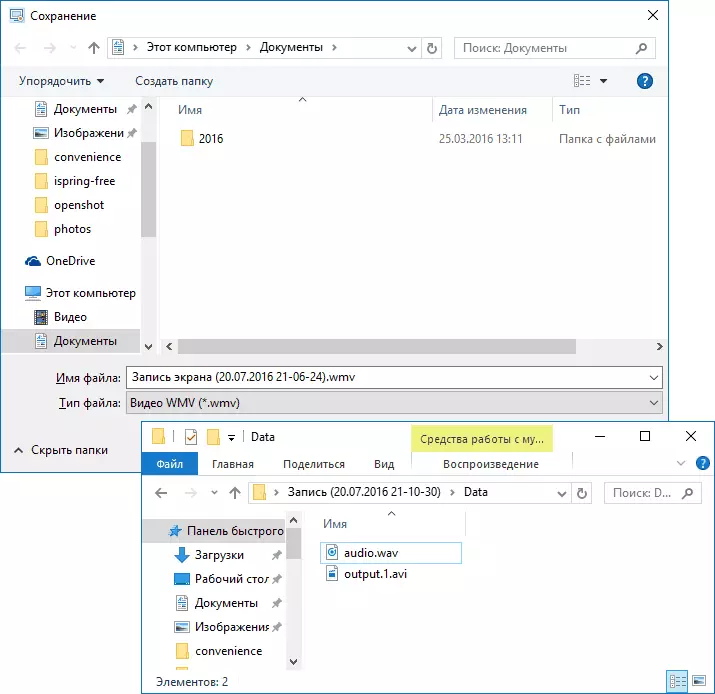
Սակայն, եթե դուք չեք արտահանել տեսանյութը, այլ պարզապես փրկել նախագծի, ապա նախագծի թղթապանակը դուք կգտնեք կից տվյալների պանակը պարունակում է շատ ավելի պակաս սեղմված տեսագրություն հետ AVI ընդլայնման (MP4), եւ գործը հետ աուդիո առանց սեղմում WAV. Եթե ցանկանում եք, կարող եք շարունակել աշխատել այդ ֆայլերը երրորդ կողմի վիդեո խմբագիր `լավագույն ազատ video խմբագիրների.
